Слайд 2

Что такое презентация?
Презентация –
мультимедийный инструмент, используемый в ходе докладов или
сообщений для повышения выразительности выступления, более убедительной и наглядной иллюстрации описываемых фактов и явлений.
Слайд 3

Что такое презентация в PowerPoint?
Файл с расширением .ppt
Файл, содержащий любое необходимое
количество страничек, наполненных информацией и следующих друг за другом.
Слайд 4

Основные виды презентаций
Интерактивные презентации.
Обладают системой навигации, т.е. позволяют пользователю самому выбирать
интересующие его разделы и просматривать их в произвольном порядке. Они подобны в этом Интернет-сайтам, но, в отличие от последних, позволяет работать с большими объемами видео, звука, графики.
Неинтерактивные презентации.
Здесь пользователь не может влиять на порядок просмотра презентации. Они представляют собой ролик, как правило, со сложной графикой, видео вставками, звуковым сопровождением, который после запуска проигрывается целиком.
Слайд 5

Задачи презентации
Привлечение внимания аудитории к докладу и концентрация внимания слушателей на
выступлении.
Акцентирование внимания аудитории на главных моментах доклада.
Наглядная иллюстрация сообщаемых устно фактов, демонстрация тенденций и статистических данных и пр.
Слайд 6

Условия создания эффективной презентации
Выработка четкой логики выступления и создание на ее
основе структуры презентации.
Умелое использование всех возможностей программы Power Point.
Оптимальное сочетание устного выступления и слайдов презентации.
Учет и предварительное решение возможных технических проблем.
Слайд 7

Примечание
Выступления, не сопровождаемые презентациями воспринимаются хуже.
Анимационные эффекты и мультимедийные объекты не
должны превращаться в самоцель и заслонять выводы докладчика.
Слайд 8

Слайд – основной элемент презентации
Слайд – основной элемент презентации, выражающий законченную
мысль, перечень тезисов или служащий для привлечения внимания аудитории.
Каждый слайд представляет собой логическое целое.
При невозможности уместить все пункты на одном слайде создается его вторая часть с тем же заголовком под цифрой «2».
Слайд 9
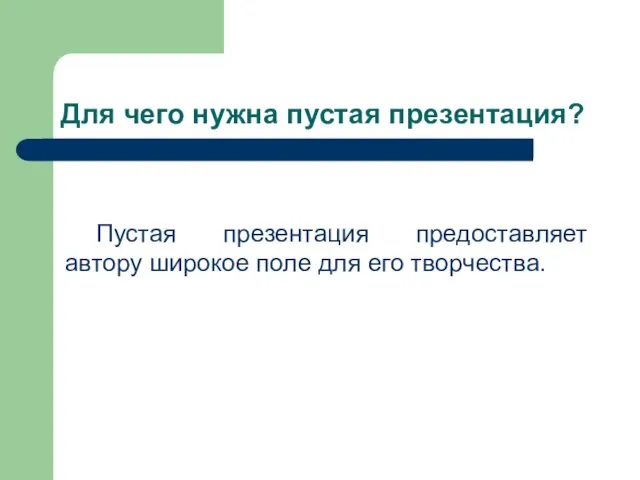
Для чего нужна пустая презентация?
Пустая презентация предоставляет автору широкое поле для
его творчества.
Слайд 10

Выбор режима просмотра презентации
Режим «послайдного» редактирования презентации(обычный)
С одного слайда на другой
переключаются при помощи вертикальной полосы прокрутки, а также клавиш Page Up и Page Down.
Режим разметки презентации
Режим сортировщика
В этом режиме маленькие изображения слайдов выстраиваются на экране одно за другим в том порядке, в каком их будут показывать во время выступления. В этом режиме можно создавать и копировать слайды по одному и группами, а также менять их последовательность.
Слайд 11
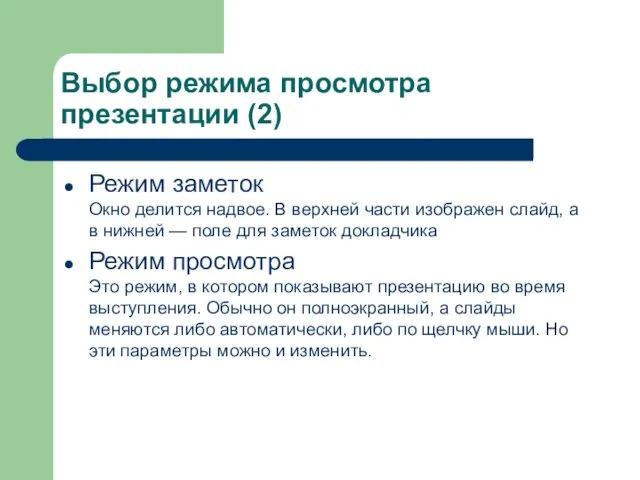
Выбор режима просмотра презентации (2)
Режим заметок
Окно делится надвое. В верхней части
изображен слайд, а в нижней — поле для заметок докладчика
Режим просмотра
Это режим, в котором показывают презентацию во время выступления. Обычно он полноэкранный, а слайды меняются либо автоматически, либо по щелчку мыши. Но эти параметры можно и изменить.
Слайд 12

Основные виды слайдов:
Титульный лист
Только заголовок
Заголовок и текст
Заголовок, текст и графика
Пустой слайд
Слайд 13

Дополнительные возможности:
Добавление анимационных эффектов.
Включение мультимедийных объектов разных типов:
Иллюстрации
Диаграммы и графики
Аудио
Видео
Сохранение в
различных формах (файл с/без возможности изменения, раздаточные материалы, публикация в Интернет).
Слайд 14

Добавление анимационных эффектов
Анимация не самоцель, а средство привлечения внимания аудитории.
Выбор эффектов
должен соответствовать уровню аудитории.
Яркие резкие эффекты благоприятно действуют на менее подготовленную аудиторию.
При работе с солидными клиентами стоит использовать более медленные, пластичные эффекты.







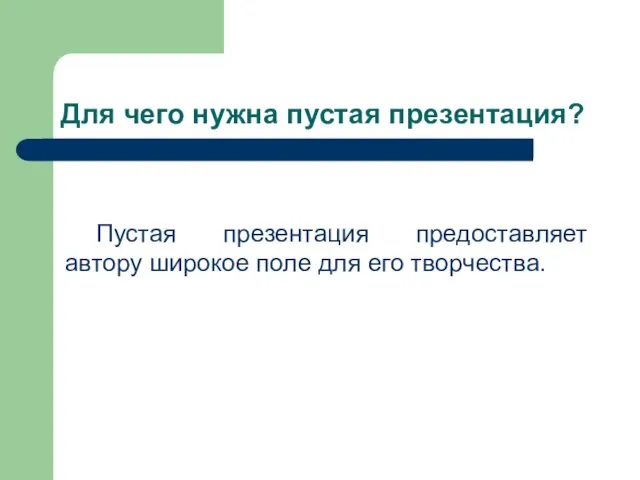

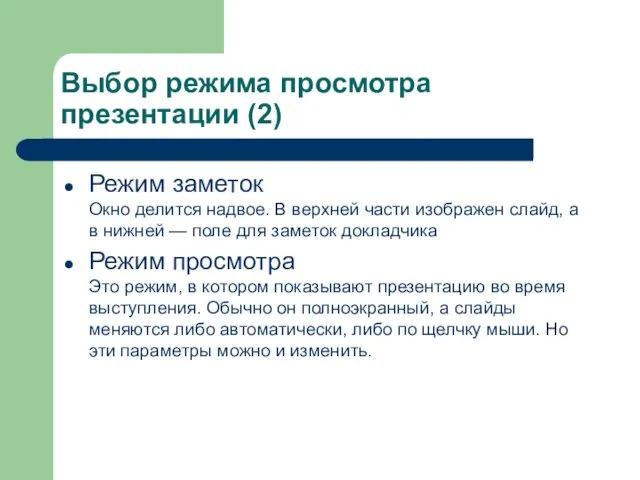



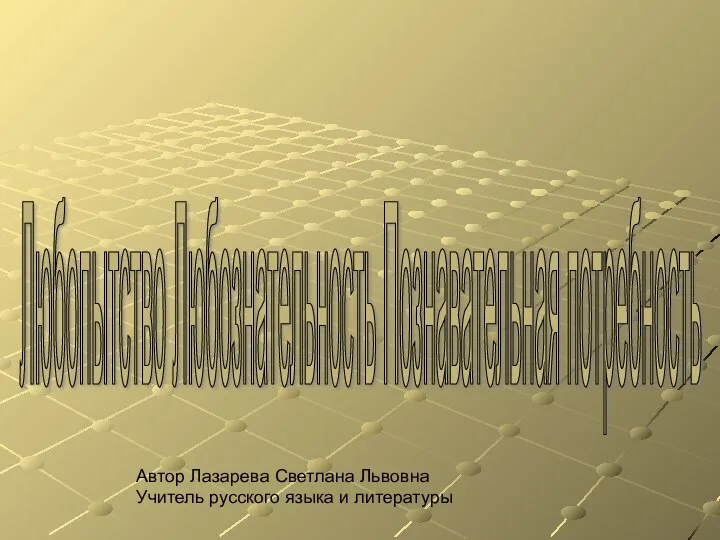 Исследовательская деятельность учащихся как средство повышения мотивации. Любопытство. Любознательность. Познавательная потребность.
Исследовательская деятельность учащихся как средство повышения мотивации. Любопытство. Любознательность. Познавательная потребность. Что за зверь живёт в розетке?
Что за зверь живёт в розетке? Добрым жить на свете веселей. Добро и зло
Добрым жить на свете веселей. Добро и зло Создание теста через программу MyTest
Создание теста через программу MyTest Редактирование текста. Работа с фрагментами
Редактирование текста. Работа с фрагментами Интернет-площадка для продвижения прикладных программных продуктов
Интернет-площадка для продвижения прикладных программных продуктов Приспособленность организмов как результат естественного отбора
Приспособленность организмов как результат естественного отбора Умники и умницы, 2
Умники и умницы, 2 Профессия стропальщик. Общие требования
Профессия стропальщик. Общие требования познавательная презентация для дошкольников Помощники Деда Мороза
познавательная презентация для дошкольников Помощники Деда Мороза В Березниках растит героев Русь
В Березниках растит героев Русь Новогоднее поздравление
Новогоднее поздравление Формы расселения населения
Формы расселения населения Бабки ниндзя
Бабки ниндзя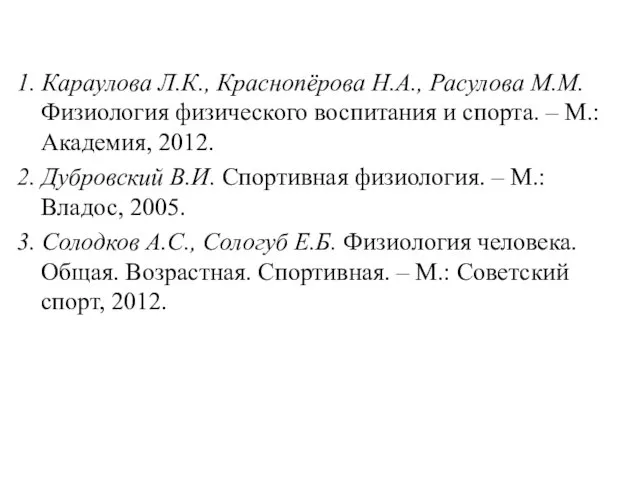 Физиологическая характеристика физических упражнений. Лекция 1
Физиологическая характеристика физических упражнений. Лекция 1 Гоголь
Гоголь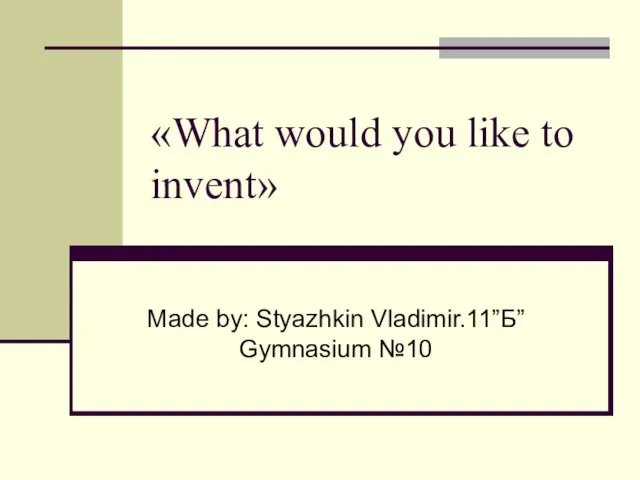 What would you like to invent
What would you like to invent Птица счастья в технике художественного выжигания по шелку
Птица счастья в технике художественного выжигания по шелку Научные основы севооборота
Научные основы севооборота Что такое хвоинки?
Что такое хвоинки? Классный час Яблочник. Презентация
Классный час Яблочник. Презентация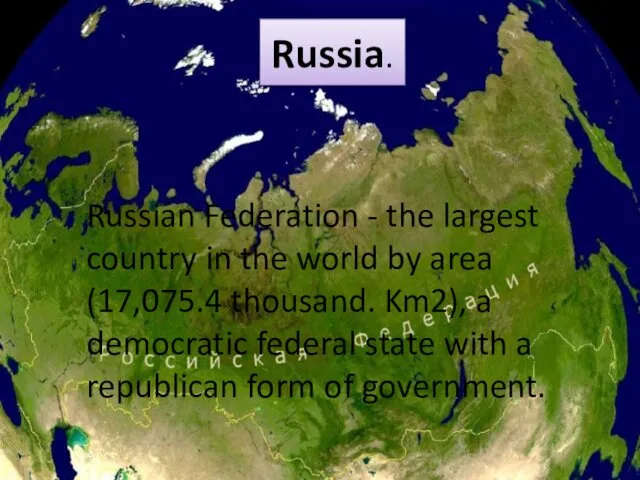 Russia
Russia Презентация к защите реферата Викинги: от пиратов к торговцам и колонизаторам
Презентация к защите реферата Викинги: от пиратов к торговцам и колонизаторам Презентация к проекту (Алина)
Презентация к проекту (Алина) Статистическая проверка гипотез. Лекция № 12
Статистическая проверка гипотез. Лекция № 12 Движение это жизнь!
Движение это жизнь! Использование приемов мнемотехника в образовательном процессе в ДОУ
Использование приемов мнемотехника в образовательном процессе в ДОУ Электротехника и электроника. Частотные характеристики электрических цепей
Электротехника и электроника. Частотные характеристики электрических цепей